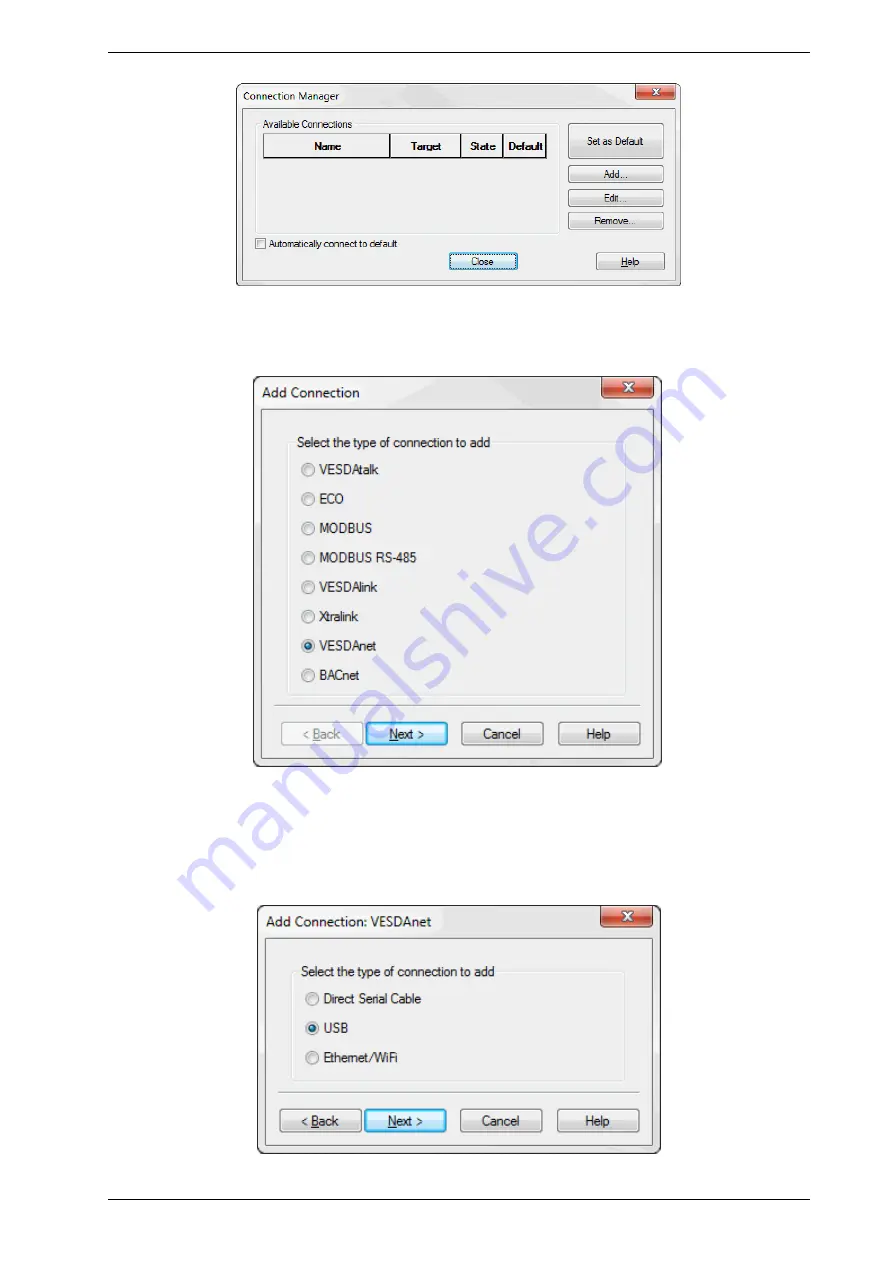
VESDA-E VEP-A10-P Product Guide
48
www.xtralis.com
Figure 5-1: Connection Manager
2. Select
Add
.
The Add Connection dialog is displayed (Figure 5-2).
Figure 5-2: Add Connection
3. Select the VESDAnet connection option, then select
Next
.
Adding a USB Connection
1. Select
USB
, then select
Next
Figure 5-3: Select USB
Summary of Contents for VESDA-E VEP-A10-P
Page 2: ......
Page 8: ...VESDA E VEP A10 P Product Guide vi www xtralis com This page is intentionally left blank ...
Page 12: ...VESDA E VEP A10 P Product Guide 4 www xtralis com This page is intentionally left blank ...
Page 54: ...VESDA E VEP A10 P Product Guide 46 www xtralis com This page is intentionally left blank ...
Page 78: ...VESDA E VEP A10 P Product Guide 70 www xtralis com This page is intentionally left blank ...
Page 102: ...VESDA E VEP A10 P Product Guide 94 www xtralis com This page is intentionally left blank ...
Page 106: ...VESDA E VEP A10 P Product Guide 98 www xtralis com This page is intentionally left blank ...
Page 112: ...VESDA E VEP A10 P Product Guide 104 www xtralis com Z zone 55 57 73 99 ...






























